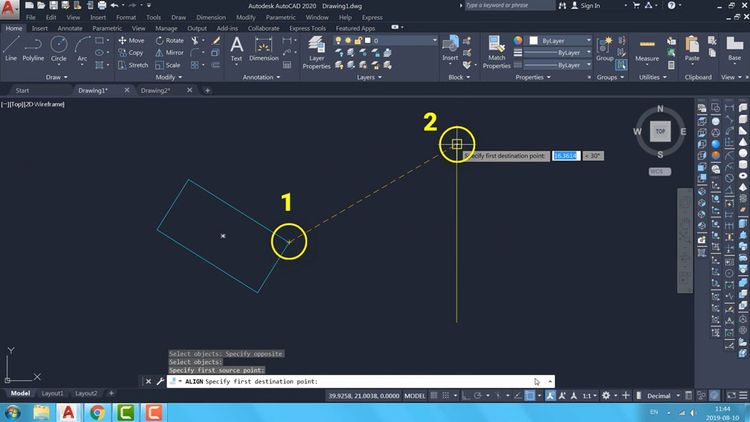همتراز کردن موضوعات مختلف در نرم افزار اتوکد
اتوکد یک نرم افزار تجاری تخصصی طراحی به کمک کامپیوتر (CAD) و به صورت کلی یک نرم افزار طراحی است. توسعه و عرضه شده توسط Autodesk، اتوکد برای اولین بار در دسامبر 1982 به عنوان یک برنامه دسکتاپ در حال اجرا بر روی میکرو کامپیوتر با کنترل کنندههای گرافیکی داخلی منتشر شد. قبل از معرفی اتوکد، اکثر برنامههای CAD تجاری بر روی رایانههای مرکزی یا مینی رایانهها اجرا میشدند و هر اپراتور (کاربر) CAD در یک پایانه گرافیکی جداگانه کار میکرد. اتوکد همچنین به صورت اپلیکیشن تحت وب و موبایل نیز موجود میباشد. نرم افزار اتوکد در صنعت، به وسیله گروه عظیمی از افراد شامل مدیران پروژه، معماران، مهندسان، برنامه ریزان شهری، طراحان گرافیک و دیگر متخصصان استفاده میشود. تا سال 1994 میلادی نرم افزار اتوکد توسط 750 مرکز آموزشی در سراسر جهان پشتیبانی میشد.
برای شرکت در آموزش دوره های معماری درنوین پارسیان کلیک نمایید
ریشههای اتوکد
اتوکد در حقیقت از برنامه ای مشتق شده است که در سال 1977 نوشتن و توسعه آن شروع شد و سپس در سال 1979 منتشر شد با نام Interact CAD، همینطور در اسناد اولیه Autodesk به عنوان MicroCAD نامیده میشد، که قبل از تاسیس Autodesk توسط مایکل ریدل، بنیانگذار Autodesk نوشته شده بود. نخستین نسخه توسط Autodesk در Comdex در سال 1982 برای اولین بار نشان داده شد و در دسامبر همان سال برای عموم منتشر شد. اتوکد از کامپیوترهای CP/M-80 پشتیبانی میکند. به عنوان محصول شاخص Autodesk، تا مارس 1986 AutoCAD به فراگیرترین برنامه CAD در سراسر جهان تبدیل شد. انتشار سال 2022 سی و ششمین انتشار بزرگ اتوکد برای ویندوز و دوازدهمین سال متوالی اتوکد برای مک بود. فرمت فایل بومی اتوکد.dwg است. این و تا حدی کمتر، فرمت فایل تبادلی آن DXF، در صورت اختصاصی بودن، عملاً به استانداردهایی برای قابلیت همکاری دادههای CAD، به ویژه برای تبادل ترسیم دوبعدی تبدیل شده است. AutoCAD شامل پشتیبانی از.dwf است، قالبی که توسط Autodesk توسعه یافته و برای انتشار دادههای CAD ترویج شده است.
کاربرد دستور Align در نرم افزار اتوکد
در حقیقت دستور Align در نرم افزار اتوکد این امکان را فراهم میکند که در جهت همترازی و هم ردیف کردن یک موضوع به نسبت یک موضوع دیگر، سه دستور پایهای چرخش(Rotate)، جابهجایی (Move)، و تغییر اندازه (Scale) را به صورت هم زمان انجام دهد. در ابتدا نحوه کلی اجرای دستور را به صورت زیر مطالعه کرده و سپس در ادامه مثالهایی را ترسیم میکنیم.
Al↲
Select objects:
Specify first source point:
Specify first destination point:
Specify second source point:
Specify second destination point:
Specify third source point or <continue>:
Specify third destination point:
موضوع نخست را انتخاب کنید:
نخستین نقطه مبدأ را مشخص گردانید (نقطه نخست جفت نقطه نخست):
نخستین نقطه مقصد را مشخص گردانید (نقطه دومِ جفت نقطه نخست):
دومین نقطه مبدأ را مشخص گردانید (نقطه نخست جفت نقطه دوم):
دومین نقطه مقصد را مشخص گردانید (نقطه دومِ جفت نقطه دوم):
سومین نقطه مبدأ را مشخص گردانید (نقطه نخست جفت نقطه سوم) یا <ادامه>:
سومین نقطه مقصد را مشخص گردانید (نقطه دوم جفت نقطه سوم):
بعد از اجرای موفقیت آمیز دستور Align در ابتدا موضوع یا موضوعاتی را که قصد ویرایش آنها را دارید، انتخاب نموده و بعد از فشار دادن کلید Enter، نخست جفت نقطه اول، سپس جفت نقطه دوم و در صورت نیاز جفت نقطه سوم را به اتوکد معرفی نمایید تا دستور خاتمه پیدا کند.
نکته اول: در جفت نقطهها در همه حال نقطه نخست بر روی موضوعات انتخاب شده و نقطه دوم روی موضوعات مقصد انتخاب میشود.
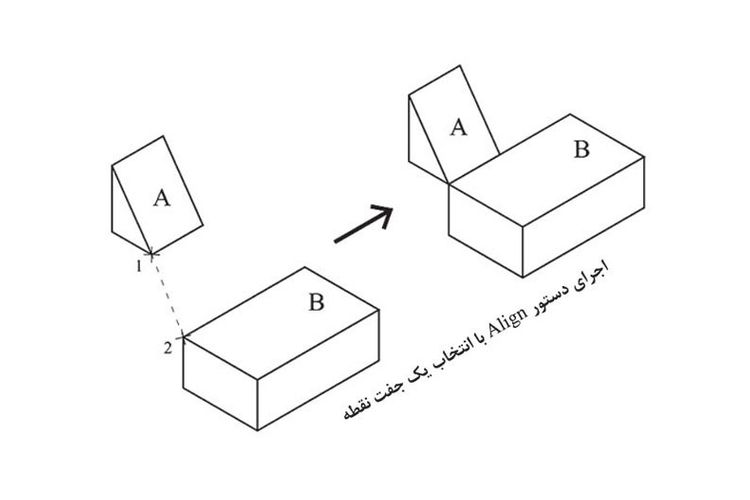
نکته دوم: بعد از اجرای دستور Align و پس از انتخاب جفت نقطه اول، کلید Enter را فشار دهید، موضوع مبدأ به سوی موضوع مقصد فقط جابهجا (Move) خواهد شد.
نکته سوم: در صورتی که بعد از اجرای دستور Align و انتخاب کردن جفت نقطه اول و دوم کلید Enter را بفشارید، اتوکد پیامی را به صورت زیر ظاهر میکند که در صورت انتخاب کردن گزینه Yes توسط کاربر، موضوعی که هم اکنون در حال ویرایش میباشد با توجه به نسبت فاصله نقاط مبدأ و همینطور فاصله نقاط مقصد علاوه بر چرخش و جابهجایی دچار تغییر اندازه و مقیاس (Scale) نیز خواهد گشت.
برای آموزش اصولی و صفر تا صد آموزش autocad در نوین پارسیان کلیک نمایید
Scale objects based on alignment points? [Yes/ No] <N>:
آیا تغییر مقیاس موضوع براساس نقاط همترازی معرفی شده انجام شود؟ [بله/ خیر] <خیر:>
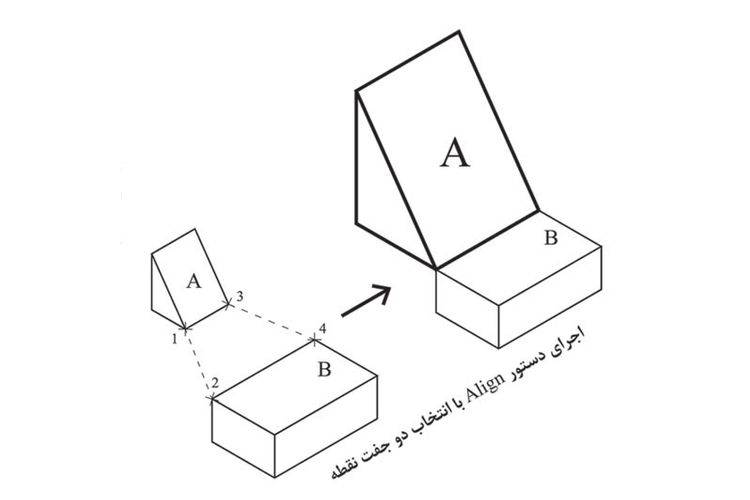
به صورت معمول از معرفی و تعریف کردن جفت نقطه سوم در ویرایش موضوعات سه بعدی و ترسیمات سه بعدی بهره برداری میشود و در مباحث و مسائل مرتبط با ترسیمات دو بُعدی کاربردی ندارد، در صورتی که بعد از اجرای دستور Align هر سه جفت نقطه مبدأ و مقصد را تعریف کنید، اتوکد به نحو اتوماتیک و خودکار و در صورت نیاز دستورات Rotate و Move را در جهت هم تراز کردن موضوع مبدأ با موضوع مقصد انجام خواهد داد.
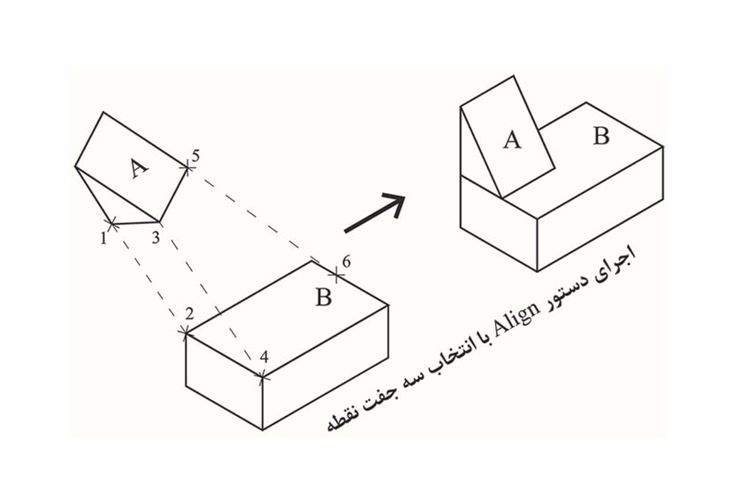
اجرای دستور Align در محیط دو بعدی
فرض را بر این بگیرید که مطابق تصویر زیر دو موضوع ترسیم شده در اختیار داریم، یک مستطیل آبی رنگ در سمت چپ تصویر و یک خط عمود زرد رنگ در سمت راست تصویر.
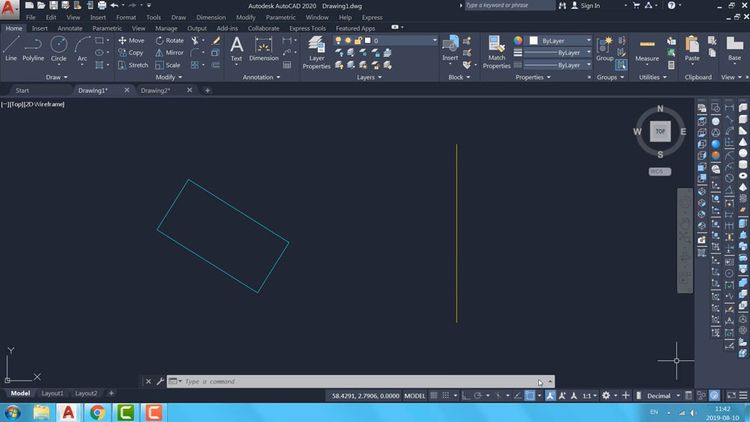
قصد داریم به نحوی مستطیل را با خط زرد مورد نظر همتراز کنیم که یکی از رئوس مستطیل داده شده بر نقطه بالایی خط قرار گرفته و ضلع منتهی به همان نقطه از مستطیل هم به صورت دقیق منطبق بر خط زرد باشد.
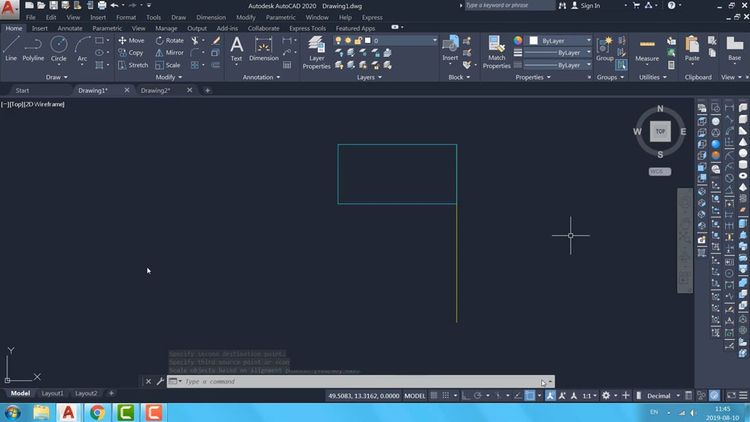
در جهت رسیدن به نتیجه دلخواه بایستی مستطیل هم Rotate شود و هم Move، با توجه به اینکه ما به هیچ وجه زاویه مستطیل نسبت به افق را در دسترس نداریم نمیتوانیم آن را بچرخانیم، در نتیجه باید از دستور Align به این منظور استفاده کنیم.
جفت نقطه اول
نخست دستور Align را با استفاده از خلاصه دستور Al اجرا میکنیم، باید یادآوری شود که دقیقترین و سریعترین راه در جهت اجرای دستورات در نرم افزار اتوکد استفاده کردن از خط فرمان و کیبورد است. بعد از اجرای موفقیت آمیز دستور Align و انتخاب کردن مستطیل به عنوان مرجع یا موضوع اولیه Enter را فشار میدهیم و حالا اتوکد از ما میخواهد جفت نقطه اول را وارد کنیم، هر جفت نقطه مد نظر شامل دو نقطه میباشد که نقطه اول بر روی موضوع اصلی یا اولیه قرار دارد و نقطه دوم بایستی بر روی موضوع دوم یا مقصد قرار داشته باشد. نتیجتا بر طبق تصویر پایین نخستین نقطه بایستی بر مستطیل و دومین نقطه باید بر روی خط زرد مورد نظر قرار داشته باشد، دقت کنید با توجه به اینکه جفت نقطه اول در حقیقت عملکرد جابجایی یا Move را برای دستور Align تعیین میکند نحوه انتخاب این نقاط بایستی با وسواس و دقت بیشتری همراه باشد، ترتیب نقطهها در تصویر بعدی مشخص شده است.
برای شرکت در آمادگی آزمون نظام مهندسی و آموزش های آن در نوین پارسیان کلیک نمایید
جفت نقطه دوم
بعد از تعریف کردن جفت نقطه اول، اتوکد با نمایش پیامی در خط فرمان نقطه اولِ چفت نقطه دوم را از ما میخواهد، در حقیقت وظیفه اصلی جفت نقطه دوم تعریف نحوه چرخش دوبعدیِ موضوع اولیه (در اینجا مستطیل) در جهت همترازی با موضوع مقصد (در اینجا خط زرد رنگ) میباشد، به ترتیبِ شمارههای تصویر زیر این دونقطه را وارد و Enter را فشار میدهیم.
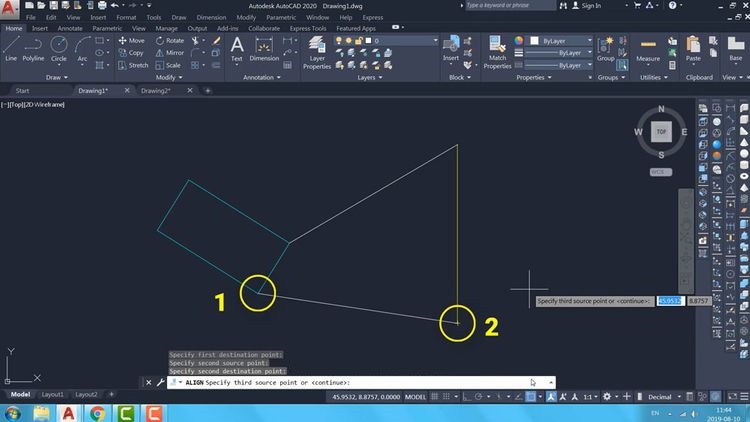
تا به حال دو جفت نقطه برای نرم افزار تعریف کرده ایم. در این بخش اتوکد در پیامی از ما تعریف جفت نقطه سوم را میخواهد، اما پیش از آن بایستی به نکته زیر توجه کنید:
نکته چهارم: در همترازی موضوعات دوبعدی روی صفحه XY یا صفحات موازی با یکدیگر تعریف کردن جفت نقطه سوم بیمعنی میباشد؛ به این علت که در انطباق موضوعات دوبعدی با یکدیگر به صورت معمول هیچ چرخشی حول یک محور مشخص و ثابت صورت نمیگیرد، بلکه چرخش حول یک نقطه مشخص اتفاق میافتد، پس در عوض چرخش سهبعدی (Rotate 3D) به چرخش دوبعدی (Rotate) نیاز داریم.
با توجه به نکته فوق به جای معرفی جفت نقطه سوم تنها باید کلید Enter را فشار دهیم، دستور Align در پیام ارائه شدهی بعدی این سوال را مطرح میکند که آیا تصمیم دارید در حین انجام دستور Align موضوع اولیه (مستطیل) تغییر مقیاس با توجه به موضوع دوم هم داشته باشد یا خیر؟
Scale objects based on alignment points? [ Yes/ No] <N>:
تغییر مقیاس موضوع براساس نقاط همترازی تعریف شده؟ [بله/ خیر] <خیر:>
در صورتی که در پاسخ به سوال فوق No را انتخاب کنیم مستطیل هم Rotate و هم Move شده و همانند تصویر زیر در محل خواسته شدهی ما قرار می گیرد.
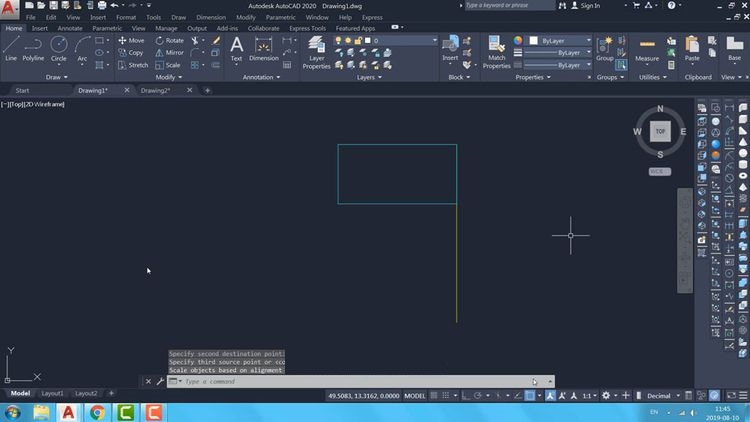
اما در صورتی که در جواب به سوال گزینهی Yes را انتخاب و Enter را بفشاریم علاوه بر دو دستور Rotate و Move، دستور Scale نیز بر عضو موردنظر اجرا شده و تغییر مقیاس هم صورت میگیرد.
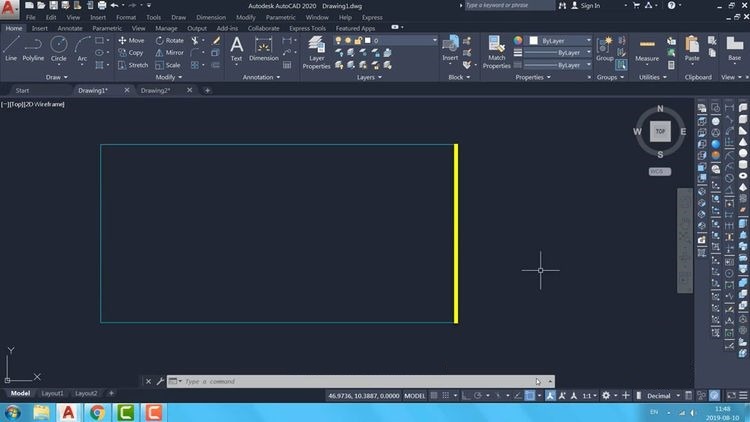
اجرای دستور Align در محیط سه بعدی
در تصویر زیر و در حالت A یک مکعب مستطیل زرد و یک هرم آبی ملاحظه میکنید به طوری که هرم از یک گوشه روی گوشهای از سقف مکعب مستطیل قرار گرفته است، همچنین سه حالت و مرحله مختلف از این دو جسم هندسی را میبینید که در هر سه، هرم جدا و دور از مکعب مستطیل قرار گرفته است و ما قصد داریم با استفاده از دستور Align در اتوکد هر سه حالت را به وضعیت A تبدیل کنیم.
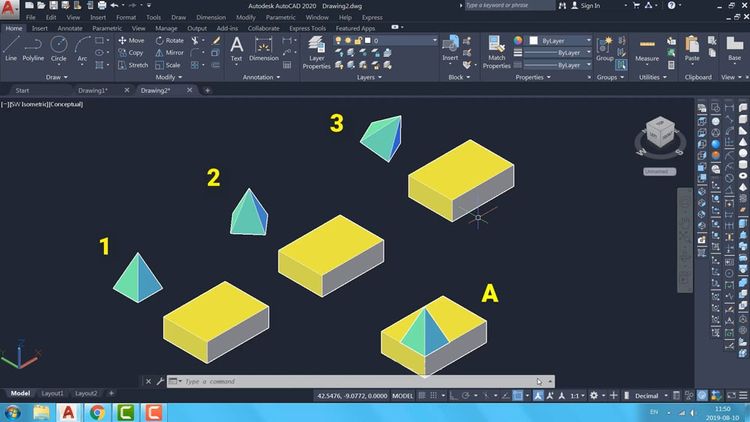
در حالت نخست قاعده هرم و مکعب مستطیل هر دو در یک صفحه (صفحه XY) قرار دارند یا به بیان دیگر صفحهای موازی با آن قرار گرفتهاند پس به صورت قطع در اجرای دستور Align نیازی به جفت نقطه سوم نیست چون از این جفت نقطه برای انجام چرخش موضوع نسبت به یک محور یا صفحه استفاده میشود، در این حالت تا حتی احتیاجی نیست که هرم نسبت به یک نقطه نیز چرخش داده شود زیرا یک جابهجایی ساده آن را روی مکعب مستطیل قرار میدهد. بعد از اجرای دستور Align، انتخاب هرم و Enter کردن کافی است مانند نقاط تصویر زیر به ترتیب دو کلیک انجام داده و در پاسخ به معرفی جفت نقطه دوم مجدداً فقط Enter کنید زیرا نه چرخشی نیاز داریم و نه تغییر مقیاس. و در نهایت هرم در محل مطلوب ما قرار میگیرد.

در حالت دوم و همانطور که در تصویر بعد مشخص است هرم روی قاعده خودش کمی چرخیده است و ما نمیتوانیم فقط با معرفی یک جفت نقطه دستور Align را اجرا کنیم و حتماً باید برای یک چرخش دوبعدی حول یکی از رئوسش جفت نقطه دوم هم معرفی شود.
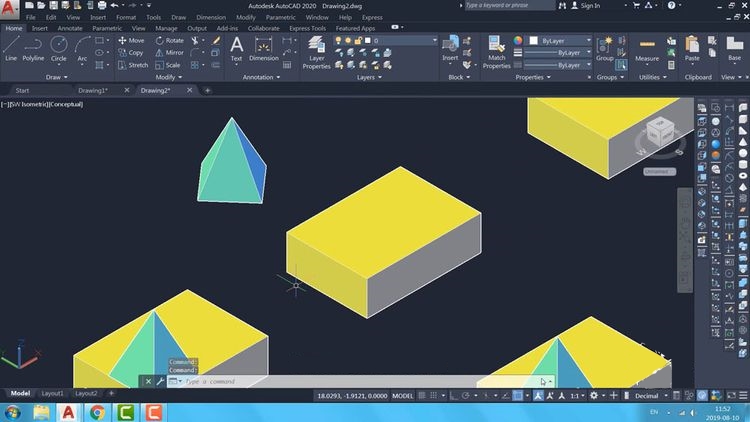
نخست بایستی دستور Align را اجرا نموده، هرم را انتخاب کرده و سپس Enter را فشار میدهیم، سپس نرم افزار اتوکد از ما می خواهد جفت نقطه اول را تعریف کنیم که همانند تصویر زیر آنها را برای دستور Align تعریف خواهید کرد، بعد از آن بایستی جفت نقطه دوم را برای چرخش صحیحِ هرم تغریف کنید.
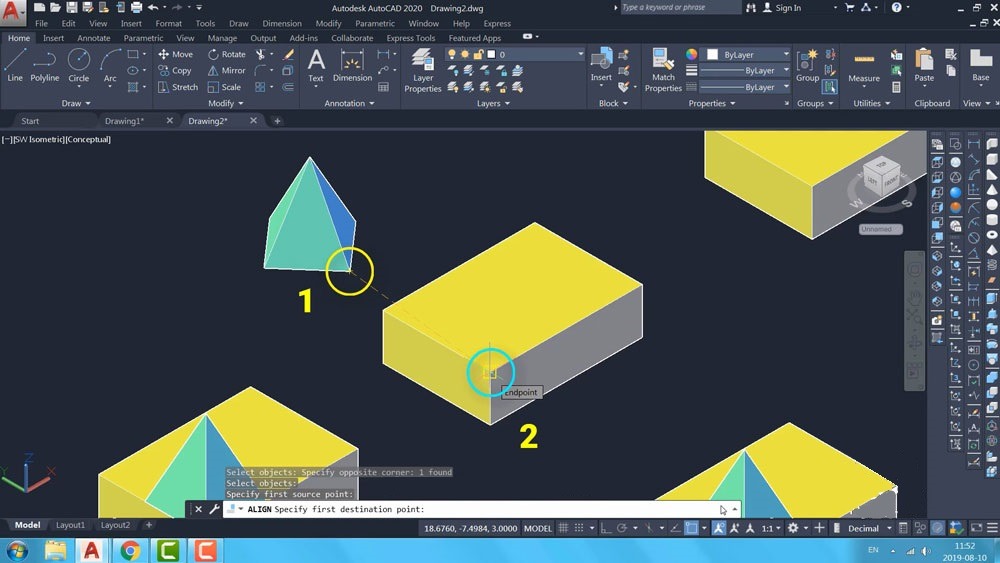
باید ابتدا تصمیم بگیرید که کدام ضلع از موضوع اول قرار است همتراز یا منطبق با کدام ضلع از موضوع دوم باشد. از هر دو ضلعِ شماره ۱ و ۲ قبلاً دو نقطه به ترتیب روی موضوع اول و دوم معرفی کردهاید و اکنون کافی است که به دستور Align دو نقطه دیگر از همان اضلاع را معرفی کنید.
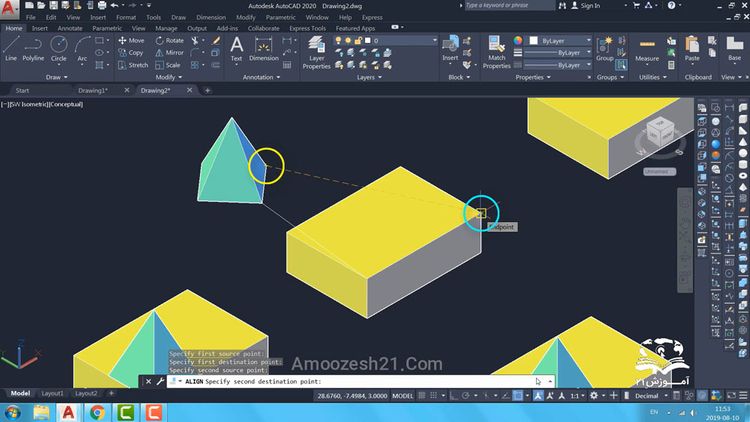
تا الان دو جفت نقطه به دستور Align معرفی کردهایم. در پیغام بعدی جفت نقطه سوم از شما خواسته میشود ولی چون هیچ چرخش نسبت به یک محور نداریم پس نیازی به جفت نقطه بعدی هم نیست، فقط Enter میکنیم، در اعلان بعدیِ دستور Align از شما پرسیده میشود که آیا به تغییر مقیاس موضوع اول نیازی هست یا خیر؟ که با توجه به صورت مسئله به تغییر مقیاس نیازی نداریم، پاسخ No به صورت پیشفرض انتخاب شده است، Enter کنید تا هرم در جای صحیح خود قرار گیرد.